安装操作系统是使用电脑的第一步,然而传统的光盘安装过程繁琐且耗时,越来越多的人选择通过优盘安装系统,本文将详细介绍使用优盘进行Win7系统安装的步骤和技巧,帮助读者快速上手。
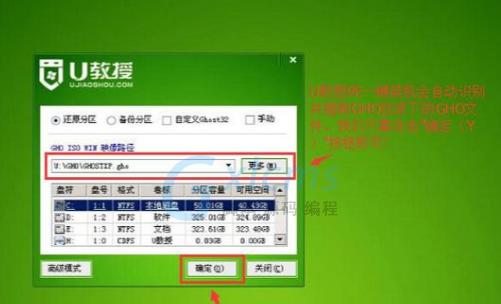
一:准备工作
在开始优盘装Win7之前,我们需要准备好一些工具和文件。确保你已拥有一个可靠的U盘(至少16GB),并备份好U盘上的所有数据。你还需要准备一个可引导的Win7ISO镜像文件以及一个能制作启动盘的软件。
二:下载Win7ISO镜像文件
前往微软官网或其他可靠的软件下载站点,下载适用于你的电脑的Win7ISO镜像文件。确保下载的镜像文件是完整无损的,以免安装过程中出现问题。
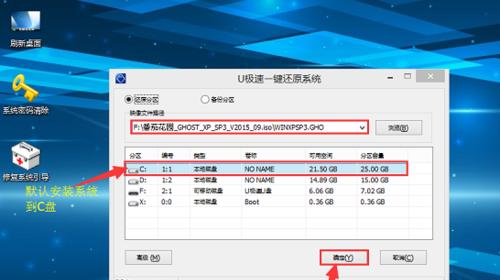
三:制作引导盘
使用制作启动盘的软件,将Win7ISO镜像文件烧录到U盘中。确保你的U盘被正确格式化,并选择正确的U盘作为目标设备。制作启动盘的过程可能需要一些时间,请耐心等待。
四:修改BIOS设置
在安装Win7之前,我们需要修改计算机的BIOS设置,以便从优盘启动。重启电脑,在开机画面出现之前按下相应的按键(通常是Del或F2),进入BIOS设置界面。在“启动顺序”或“BootOrder”中,将优盘设备排在首位。
五:重启电脑并启动优盘
保存BIOS设置后,重启电脑。你将看到一个提示,询问是否要从优盘启动。按下相应的键(通常是Enter),开始从优盘引导。
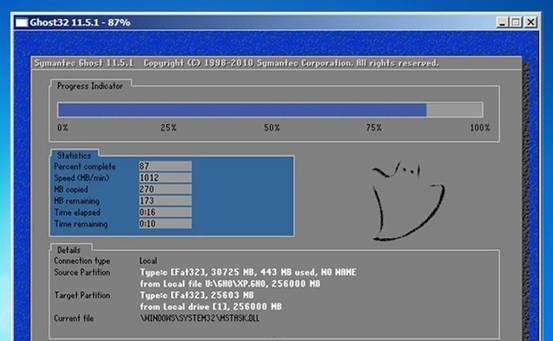
六:选择语言和区域设置
一旦从优盘启动成功,你将看到Windows7安装界面。选择你想要使用的语言和区域设置,并点击“下一步”继续安装过程。
七:点击“安装”开始安装
在安装类型界面上,选择“自定义(高级)”选项,这将允许你手动选择安装目标和其他设置。然后点击“下一步”继续。
八:选择安装目标
在选择安装目标界面上,选择你想要安装Win7的磁盘分区,并点击“下一步”开始安装。如果你需要对硬盘进行分区或格式化,请点击“高级”选项进行相应设置。
九:等待安装完成
安装过程需要一定时间,请耐心等待。系统会自动进行文件复制、程序安装和设置配置,期间电脑可能会多次重启。
十:输入用户名和计算机名
在安装完成后,系统会要求你输入一个用户名和计算机名。输入相应信息,并点击“下一步”继续。
十一:选择密码选项
根据个人需求,选择是否设置密码以及密码提示问题。点击“下一步”进行下一步设置。
十二:选择时区和时间
选择适合你所在地区的时区和时间设置,并点击“下一步”进行下一步设置。
十三:选择网络类型
根据你的网络环境选择合适的网络类型,点击“下一步”继续。
十四:等待系统初始化
系统将进行最后的初始化设置,这可能需要一些时间。等待系统完成初始化后,你将看到Win7的桌面界面。
十五:安装完成,开始使用Win7
恭喜你!你已经成功使用优盘安装了Windows7操作系统。现在,你可以开始使用Win7,并根据个人需求进行进一步的设置和调整。
通过本文的详细教程,你已经学会了使用优盘安装Windows7的步骤和技巧。相比传统的光盘安装方式,优盘装Win7更加简单、方便、快速。希望本文对你的电脑使用和系统安装有所帮助。祝你使用愉快!







